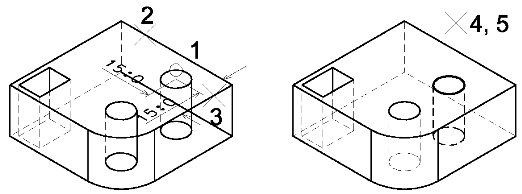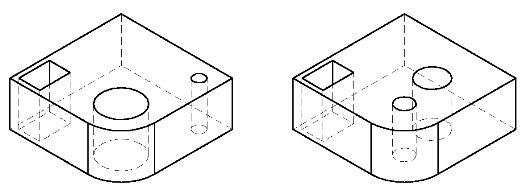So beschränken Sie ein verbleibendes Loch
-
Wählen Sie die Funktion Feature beschränken.

- Klicken Sie auf das Symbol "Neue Constraints hinzufügen" und auf das Symbol "Abstand".
- Aktivieren Sie das Kontrollkästchen "Abstand".
-
Wählen Sie das Loch aus.
Das Loch wird hervorgehoben. Gleichzeitig wird das Gleichungssymbol für die Einstellung "Abstand" aktiviert.
-
Klicken Sie auf das Symbol "Gleichung".
Das Dialogfeld zum Eingeben der Gleichung wird geöffnet.
- Aktivieren Sie im Dialogfeld zum Eingeben einer Gleichung das Kontrollkästchen für lokale Variablen, um die lokalen Variablen für die Features auf dem Volumenelement anzuzeigen.
-
Doppelklicken Sie in der Liste der Variablen auf die lokale Variable "_HOLE3_Durchmesser".
Die Variable wird im obigen Textfeld eingetragen.
-
Geben Sie im Textfeld für die bereits vorhandene Variable den Wert *1.5 ein.
Die Gleichung sollte jetzt wie folgt lauten: _HOLE3_Durchmesser*1.5.
Der Constraint entspricht damit dem 1,5-fachen des Lochdurchmessers.
-
Klicken Sie auf "OK".
Das Dialogfeld "Gleichung" wird geschlossen und der Wert 15 im Feld "Abstand" eingegeben – das entspricht 1,5 mal dem Durchmesser (10 mm) des Lochs.
- Wählen Sie eine der Kanten neben dem Loch aus.
-
Wählen Sie mit <Strg + Datenpunkt> die verbleibende Kante neben dem Loch aus.
Die Bemaßung 15 für den Wert des Constraints wird dynamisch angezeigt.
- Akzeptieren Sie das Anzeigen einer Vorschau von den Auswirkungen der Constraints.
-
Akzeptieren Sie das Beenden des Hinzufügens von Constraints.
Das Loch verschiebt sich auf die gewünschte Position.
Sobald die Constraints für die Features festgelegt wurde, führen Änderungen an den Parametern der zu Grund liegenden Platte unter Berücksichtigung der vorgegebenen Constraints bei Bedarf zu einer Verschiebung der Features.
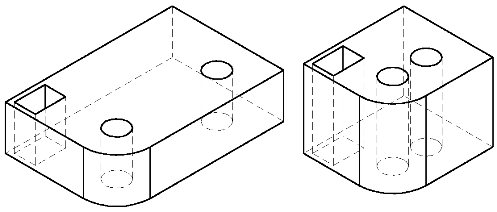
Wenn das zu Grund liegende Volumenelement geändert wird, behalten die Features die Constraint-Einstellungen unverändert bei.
Eine Änderung der Feature-Parameter hat u. U. die erneute Positionierung eines Features zur Folge, um die festgelegten Constraints aufrechtzuerhalten.